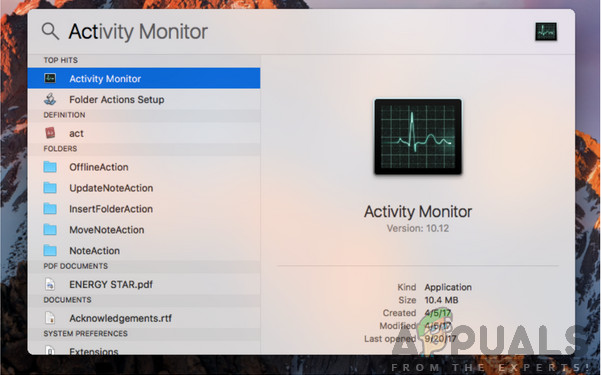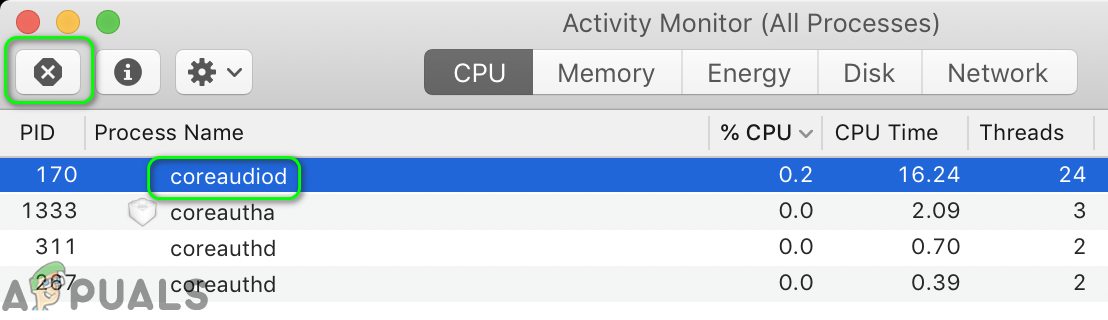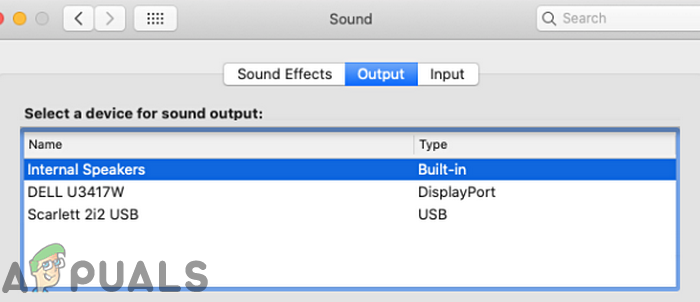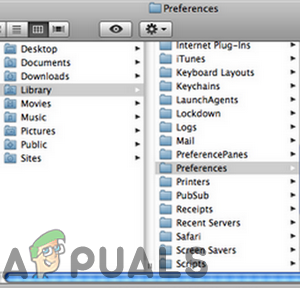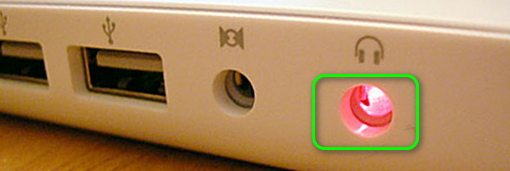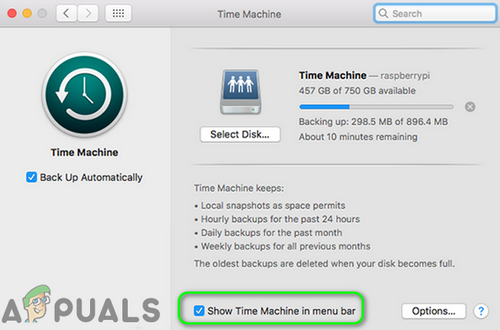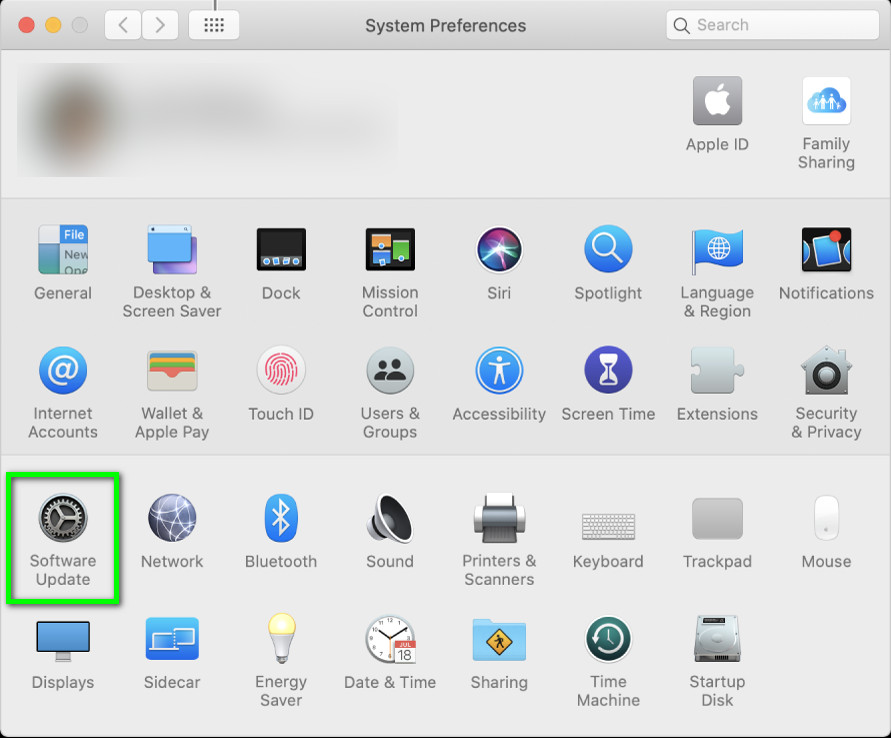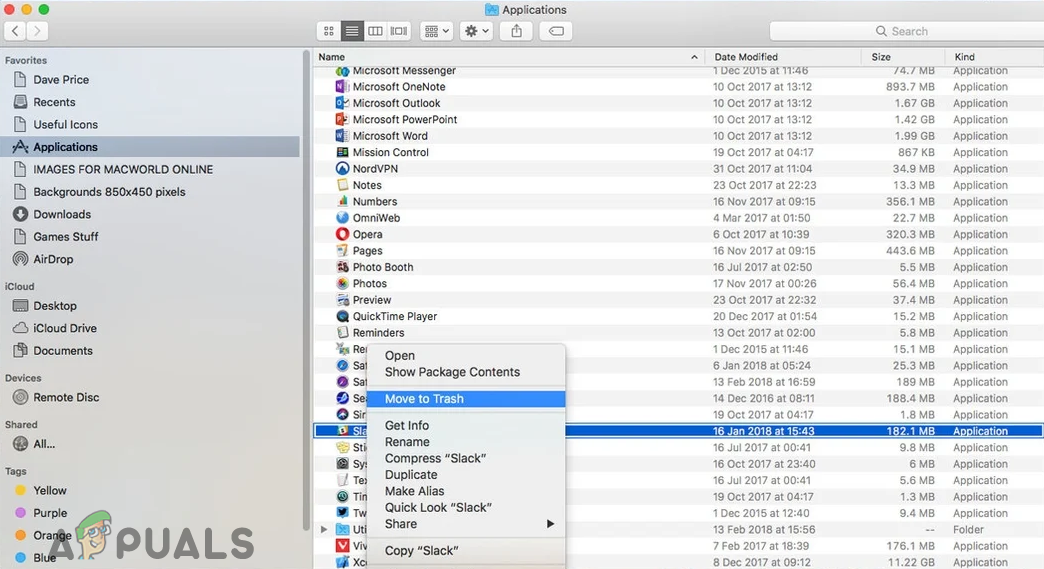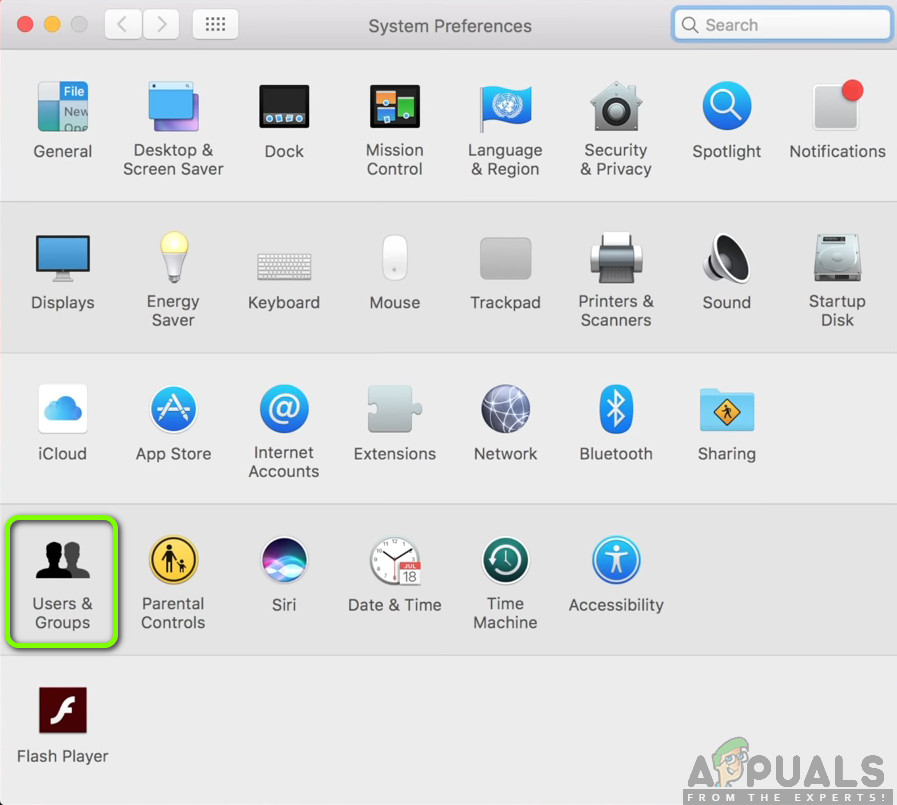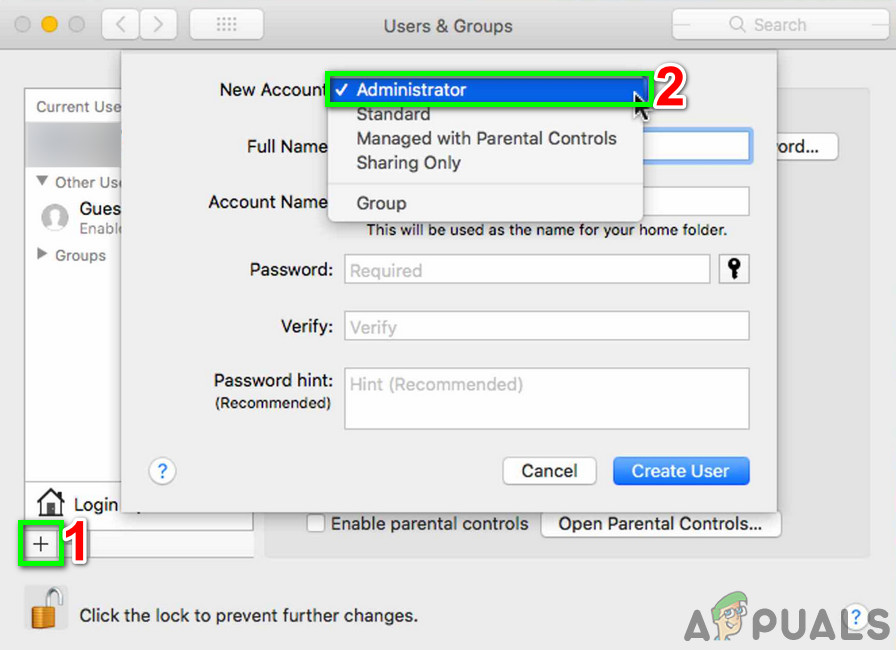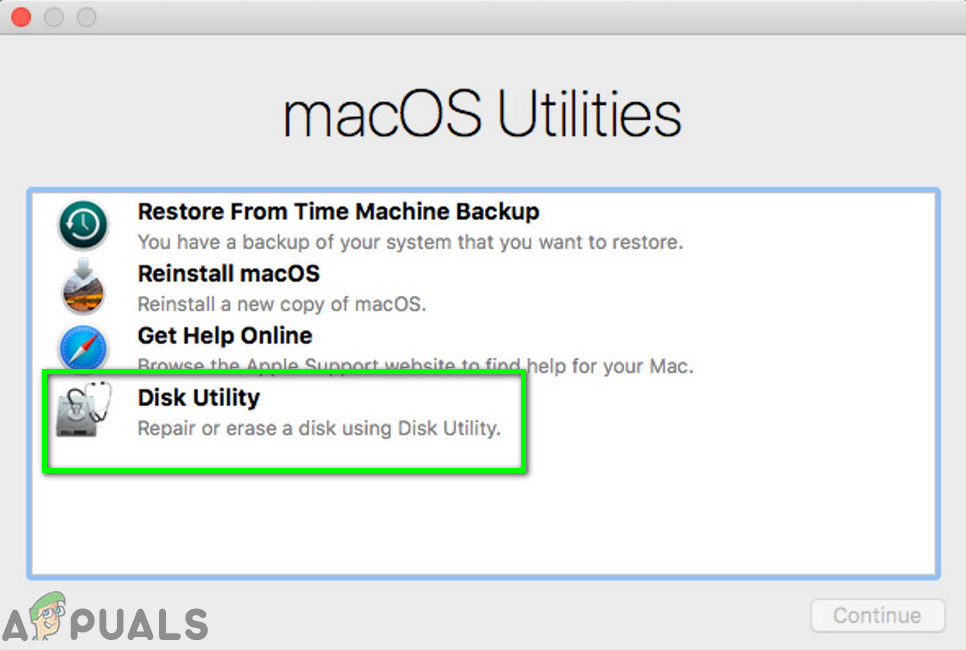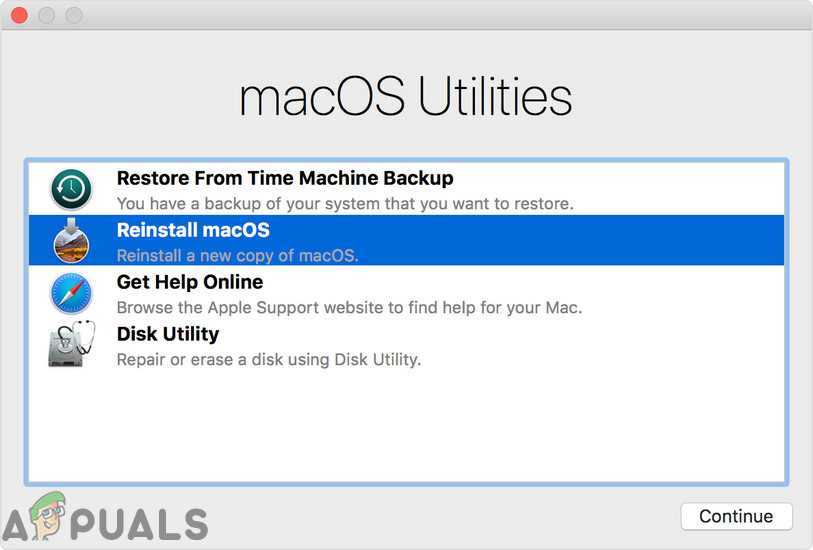দূষিত এসএমসি বা PRAM / NVRAM এর কারণে আপনি কোনও ম্যাকের শব্দ শুনতে ব্যর্থ হতে পারেন। তদুপরি, দূষিত বা পুরানো ম্যাকোসগুলির কারণে শব্দটি সঠিকভাবে আউটপুট নাও পেতে পারে। আক্রান্ত ব্যবহারকারী তার সিস্টেমে অডিও চালানোর চেষ্টা করার সময় ত্রুটির মুখোমুখি হন। ম্যাকবুকের প্রায় সমস্ত মডেল এই সমস্যা দ্বারা প্রভাবিত হয়েছে বলে জানা গেছে। কিছু ক্ষেত্রে, ব্যবহারকারীরা একটি ওএস আপডেটের পরে সমস্যার মুখোমুখি হয়েছিল। 
সমাধানগুলি নিয়ে এগিয়ে যাওয়ার সাথে সাউন্ড ম্যাকবায়ার উপর কাজ করছে না, আবার শুরু আপনার সিস্টেম এছাড়াও, নিশ্চিত করুন কিছুই নিঃশব্দ করা হয় না আপনার সিস্টেমের শব্দ পছন্দগুলিতে। অতিরিক্তভাবে, শব্দটি বাজানো যায় কিনা তা পরীক্ষা করুন হেডফোন, এয়ারপ্লে , বা ব্লুটুথ । তদুপরি, নিশ্চিত করুন 3 নংআরডিপার্টি পেরিফেরালস আপনার সিস্টেমে সংযুক্ত রয়েছে (প্লাগ-ইনগুলি বা ড্রাইভারগুলির মতো তাদের সমর্থন সফ্টওয়্যারটি সরিয়ে ফেলা ভাল ধারণা হবে)।
সমাধান 1: জোর করে কোর অডিও ডি প্রসেসটি প্রস্থান করুন
কর্ড অডিওডিও প্রক্রিয়া (এটি আপনার ম্যাকের সমস্ত অডিও পরিচালনা করছে) যদি একটি ত্রুটি অবস্থায় থাকে তবে আপনি নিজেই ত্রুটির মুখোমুখি হতে পারেন। এটি একটি খুব সাধারণ দৃশ্য যা সাধারণত ঘটে যখন অপারেটিংয়ের সময় প্রক্রিয়াটি ব্যতিক্রম হয়। এই প্রসঙ্গে, আপনার ম্যাকের CoreAudioD প্রক্রিয়াটি জোর করে ছেড়ে দেওয়া সমস্যার সমাধান করতে পারে।
- খোলা সন্ধানকারী এবং তারপরে উইন্ডোর বাম ফলকে ক্লিক করুন অ্যাপ্লিকেশন ।
- এখন ক্লিক করুন উপযোগিতা সমূহ এবং তারপর খুলুন ক্রিয়াকলাপ নিরীক্ষক ।
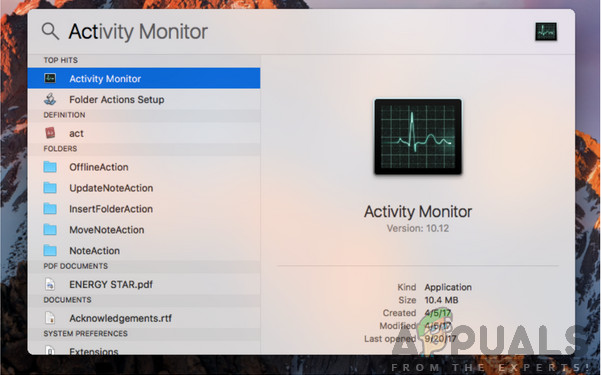
ক্রিয়াকলাপ নিরীক্ষক - ম্যাক ওএস অনুসন্ধান করা হচ্ছে
- তারপরে অনুসন্ধান বাক্স টাইপ কোরঅডিয়োড । এখন ক্লিক করুন এক্স বোতাম প্রক্রিয়া বন্ধ করতে।
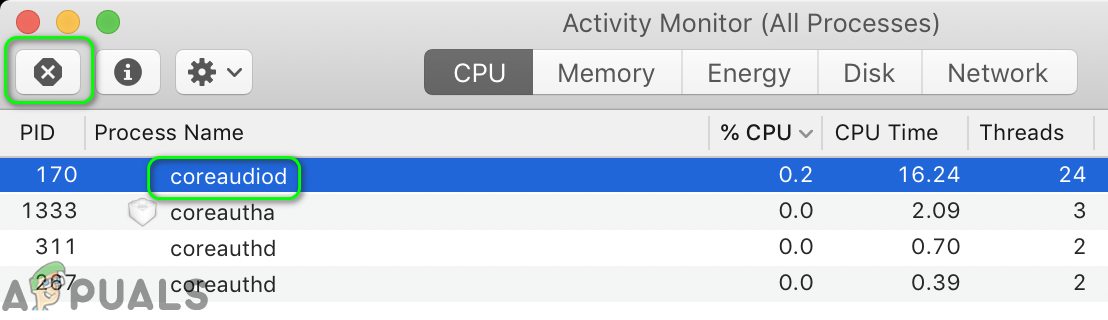
ক্রিয়াকলাপ মনিটরে কোরের অডিওডিও প্রক্রিয়া শেষ করুন
- এখন ক্লিক করুন জোর করে প্রস্থান করুন ।
- তারপরে খোলা দ্য শব্দ অগ্রাধিকার ফলক এবং ভলিউম স্তর পরিবর্তন করুন ম্যাকের শব্দ ঠিকঠাক কাজ করছে কিনা তা পরীক্ষা করতে।
- আপনি নিম্নলিখিত ব্যবহার করতে পারেন আদেশ টার্মিনালে কোরঅডিয়োড প্রক্রিয়াটি জোর করে ছেড়ে দিতে:
সুডো কিলাল কোরআডিয়োড

টার্মিনালের মাধ্যমে কোর অডিওডিও প্রক্রিয়াটি হত্যা করুন
সমাধান 2: ভিন্ন অডিও আউটপুট ডিভাইস নির্বাচন করুন
দ্য শব্দ সমস্যাটি একটি অস্থায়ী সফ্টওয়্যার সমস্যার কারণে হতে পারে যার কারণে সিস্টেম অডিও ডিভাইসে যোগাযোগ করতে পারে না। অন্য আউটপুট ডিভাইসটি নির্বাচন করে এবং তারপরে অভ্যন্তরীণ স্পিকারগুলিতে ফিরে যাওয়ার মাধ্যমে এই সমস্যাটি সাফ করা যায়।
- খোলা সিস্টেম পছন্দসমূহ এবং ক্লিক করুন শব্দ ।
- এখন উন্মুক্ত আউটপুট এবং তারপর একটি আউটপুট ডিভাইস নির্বাচন করুন (অভ্যন্তরীণ স্পিকার নয়)। আপনার যদি অন্য কোনও ডিভাইস না থাকে তবে ভার্চুয়াল ডিভাইসটি ইনস্টল করে ব্যবহার করার চেষ্টা করুন (যেমন সান ফ্লাওয়ার বা লুপব্যাক ইত্যাদি)।
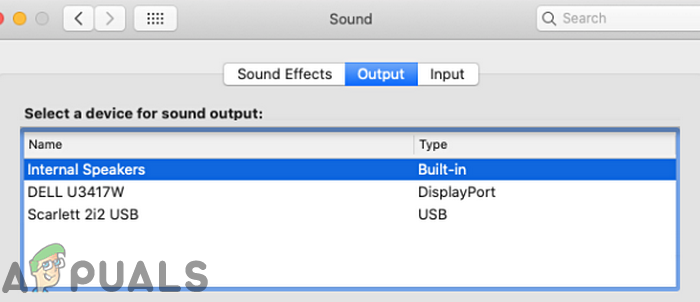
অডিও আউটপুট ডিভাইস পরিবর্তন করুন
- তারপরে আবার শুরু আপনার সিস্টেম এবং পুনরায় চালু করার পরে, প্রত্যাবর্তন অডিও আউটপুট থেকে অভ্যন্তরীণ স্পিকার এবং অডিওটি ঠিকঠাক কাজ করছে কিনা তা পরীক্ষা করে দেখুন।
সমাধান 3: অডিও ড্রাইভারটি পুনরায় লোড করুন
অডিও ড্রাইভার ত্রুটি অবস্থায় থাকলে আপনি আলোচনার মধ্যে ত্রুটির মুখোমুখি হতে পারেন। ড্রাইভারগুলি হ'ল প্রধান উপাদান যা আপনার কম্পিউটারে শব্দ প্রক্রিয়া চালায় এবং হার্ডওয়্যার পর্যায়ে যোগাযোগ করে। যদি তারা নিজেরাই ত্রুটিযুক্ত অবস্থায় থাকে তবে আপনি বর্তমানের মতো আলোচনার মতো সমস্যাগুলি अनुभव করবেন। এই দৃশ্যে, অডিও ড্রাইভার আনলোড এবং তারপরে লোড করা সমস্যার সমাধান করতে পারে।
- সৃষ্টি হিসাবে একটি ফাইল ডেস্কটপ / ফিক্স_আউডিও.শ নিম্নলিখিত কমান্ড সহ:
sudo kextunload / সিস্টেমে / লাইব্রেরি / এক্সটেনশনস / অ্যাপলএইচডিএ.কেক্সট sudo kextload / সিস্টেম / লাইব্রেরি / এক্সটেনশনস / অ্যাপেল এইচডিএ.কেক্সট
- এখন শুরু করা দ্য টার্মিনাল এবং নিম্নলিখিত জারি করুন আদেশ শব্দ সমস্যার সমাধান হয়েছে কিনা তা পরীক্ষা করতে:
chmod + x ডেস্কটপ / ফিক্স_আউডিও.শ
সমাধান 4: অডিও পছন্দসমূহ ফাইলগুলি মুছুন
আপনার সিস্টেমের অডিও পছন্দগুলি দূষিত হলে এই সমস্যাটিও দেখা দিতে পারে। এই ক্ষেত্রে, অডিও পছন্দগুলি মুছে ফেলা সমস্যার সমাধান করতে পারে (কোনও উদ্বেগের দরকার নেই, পরবর্তী সিস্টেম শুরুতে পছন্দগুলি পুনরায় তৈরি করা হবে)।
- খোলা সন্ধানকারী এবং নিম্নলিখিত পথে নেভিগেট করুন:
/ গ্রন্থাগার / পছন্দ / অডিও
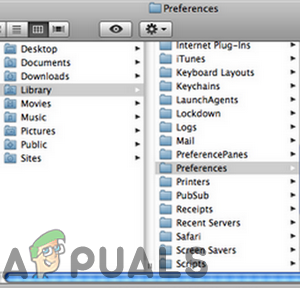
ম্যাকের অডিও পছন্দগুলি খুলুন
- এখন সমস্ত ফাইল মুছুন এই অবস্থানটিতে (সাধারণত, 2 বা 3 ফাইল) এবং তারপরে ট্র্যাশ খালি আপনার সিস্টেমের।
- এখন আবার শুরু আপনার সিস্টেম এবং তারপরে শব্দটির সমস্যার সমাধান হয়েছে কিনা তা পরীক্ষা করে দেখুন।
সমাধান 5: লিন্ট / ডেব্রিস থেকে অডিও পোর্ট সাফ করুন
সময়ের সাথে সাথে লিন্ট এবং ধ্বংসাবশেষ এর ভিতরে তৈরি করতে পারে হেডফোন পোর্ট, যা ম্যাককে 'চিন্তা' করে তুলতে পারে যে হেডফোনটি প্লাগ-ইন করা হয়েছে (যদি লাল বাতিটি বন্দরের অভ্যন্তরে দৃশ্যমান হয়) এবং ম্যাকোস শব্দটি সেই বন্দরে নিয়ে যায়। এই পরিস্থিতিতে অডিও পোর্টটি পরিষ্কার করা সমস্যার সমাধান করতে পারে।
- ফুঁ হেডফোন বন্দরে কিছু বায়ু। আপনি কমপ্রেস এয়ার ক্যান বা এয়ার ব্লোয়ার ব্যবহার করতে পারেন।
- যদি সেই কৌশলটি না করে তবে চেষ্টা করুন স্প্রে একটি সামান্য বিট বৈদ্যুতিক যোগাযোগের ক্লিনার হেডফোন জ্যাক।
- এখন একটি ব্যবহার করুন q টিপ / কাগজ ক্লিপ / টুথপিক বন্দরটি পরিষ্কার করার জন্য (যাতে জ্যাকের রেড লাইট বন্ধ রয়েছে) এবং তারপরে সমস্যাটি সমাধান হয়েছে কিনা তা পরীক্ষা করে দেখুন।
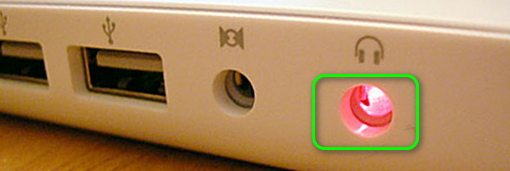
অডিও পোর্ট সাফ করুন তাই বন্দরে রেড লাইট বন্ধ রয়েছে
- যদি না, প্লাগ বন্দরে হেডফোনগুলি এবং কয়েক সেকেন্ড অপেক্ষা করুন। এখন পাকান হেডফোনগুলি জ্যাক একবার ঘড়ির কাঁটার দিকে এবং তারপরে অ্যান্টি-ক্লকওয়াইজ। তারপরে প্লাগ করা হেডফোনগুলি এবং ম্যাকের অডিওটি ঠিকঠাকভাবে কাজ করছে কিনা তা পরীক্ষা করুন।
- যদি না, .োকান বন্দরে হেডফোন জ্যাক তবে পুরোপুরি নয় , যেখানে এটি ক্লিক করে। এখন টলমল পোর্টে হেডফোন জ্যাক করুন এবং তারপরে ম্যাক শব্দটির বিষয়ে পরিষ্কার কিনা তা পরীক্ষা করুন।
সমাধান 6: এসএমসিকে ডিফল্টে রিসেট করুন
সিস্টেম ম্যানেজমেন্ট কন্ট্রোলার (এসএমসি) হ'ল তাপ ব্যবস্থাপন, কীবোর্ড ব্যাকলাইটিং, ব্যাটারি ম্যানেজমেন্ট ইত্যাদির মতো বেশ কয়েকটি সিস্টেমের ক্রিয়াকলাপের জন্য দায়বদ্ধ একটি চিপ যা এসএমসি সঠিকভাবে কাজ না করায় শব্দ সমস্যাও দেখা দিতে পারে। এই পরিস্থিতিতে, এসএমসিকে তার ডিফল্টগুলিতে পুনরায় সেট করা সমস্যার সমাধান করতে পারে।
- যন্ত্র বন্ধ আপনার ম্যাক মেশিন
- এবার চেপে ধরে রাখুন শিফট, নিয়ন্ত্রণ এবং বিকল্প অন্তর্নির্মিত কীবোর্ডে কীগুলি এবং তারপরে টিপুন পাওয়ার কী (কমপক্ষে 10 সেকেন্ডের জন্য সমস্ত 4 কী ধরে রাখুন)।

আপনার এসএমসি পুনরায় সেট করা হচ্ছে
- মুক্তি সমস্ত 4 কীগুলি 10 সেকেন্ড পরে এবং তারপরে শব্দটির সমস্যার সমাধান হয়েছে কিনা তা পরীক্ষা করে দেখুন।
সমাধান 7: PRAM এবং NVRAM কে ডিফল্টে পুনরায় সেট করুন
এনভিআরএএম (নন-ভোল্টাইল র্যান্ডম-অ্যাক্সেস মেমোরি) এবং PRAM (প্যারামিটার র্যাম) সমস্ত ধরণের সিস্টেম কনফিগারেশনগুলি সঞ্চয় করতে ব্যবহৃত স্মৃতি। অফিসিয়াল অ্যাপল ওয়েবসাইটে উল্লিখিত হিসাবে এগুলি প্রায়শই ত্রুটিযুক্ত অবস্থানে যেতে পারে। এই পরিস্থিতিতে, এই স্মৃতিগুলি ডিফল্টে পুনরায় সেট করা সমস্যার সমাধান করতে পারে। মনে রাখবেন যে অস্থায়ী বা স্বনির্ধারিত কনফিগারেশনগুলি হারিয়ে যাবে।
- ব্যাকআপ আপনার ম্যাক মেশিন (সমাধান 8 এর 1 থেকে 4 পদক্ষেপ)।
- যন্ত্র বন্ধ আপনার ম্যাক কম্পিউটার
- এখন টিপুন এবং ধরে রাখুন নিম্নলিখিত কীগুলি যখন চালু আপনার মেশিন:
বিকল্প (Alt) + কমান্ড + পি + আর

PRAM / NVRAM পুনরায় সেট করুন
- আপনার ম্যাকটি চালু হতে শুরু করবে (4 কী ধরে রাখুন) এবং মুক্তি চাবি চালু শ্রবণ দ্য শুরুর শব্দ জন্য দ্বিতীয় সময় । অ্যাপল টি 2 সুরক্ষা চিপযুক্ত ম্যাক কম্পিউটারগুলির জন্য, অ্যাপল লোগোটি প্রদর্শিত হবে এবং দ্বিতীয়বার অদৃশ্য হওয়ার পরে আপনার 4 টি কী ছেড়ে দেওয়া উচিত। উভয় পরিস্থিতিতে, আপনাকে প্রায় 20-30 সেকেন্ডের জন্য কীগুলি ধরে রাখতে হতে পারে।
- এখন, যখন সিস্টেমটি চালিত হয়, আপনার ম্যাকের শব্দটি ঠিকঠাকভাবে কাজ করছে কিনা তা পরীক্ষা করে দেখুন।
সমাধান 8: আপনার সিস্টেমের ম্যাকোসকে সর্বশেষ বিল্ডে আপডেট করুন
অ্যাপল আপডেট ম্যাক অপারেটিং সিস্টেম নিয়মিতভাবে পরিচিত বাগগুলি প্যাচ করতে এবং সর্বশেষ প্রযুক্তিগত অগ্রগতি পূরণ করতে। কখনও কখনও, আপডেট অপারেটেড সিস্টেম না থাকার ফলে আউটপুট সাউন্ডে সমস্যা হতে পারে। এই ক্ষেত্রে, আপনার সিস্টেমের ওএস আপডেট করে সর্বশেষ বিল্ডে (সামঞ্জস্যের সমস্যাগুলি এড়িয়ে যাবে) সমস্যার সমাধান হতে পারে।
- খোলা সিস্টেম পছন্দসমূহ আপনার ম্যাক এবং তারপর নির্বাচন করুন সময় মেশিন ।
- তারপরে, সক্ষম করুন ' মেনু বারে টাইম মেশিন প্রদর্শন করুন '
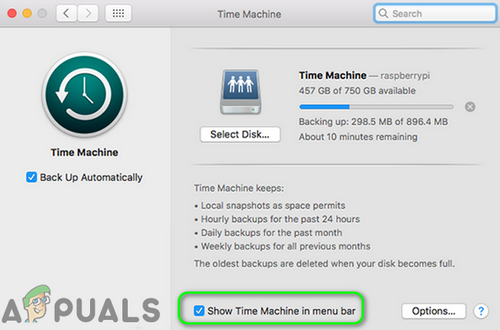
মেনু বারে টাইম মেশিন প্রদর্শন করুন
- এখন ক্লিক করুন টাইম মেশিন আইকন (আপনার মেনু বারের ডান কোণার কাছে) এবং তারপরে নির্বাচন করুন এখনি ব্যাকআপ করে নিন ।
- তারপরে অপেক্ষা করুন টাইম মেশিন ব্যাকআপ সমাপ্তির জন্য।
- আবার, চালু সিস্টেম পছন্দসমূহ আপনার ম্যাক এবং ক্লিক করুন সফ্টওয়্যার আপডেট ।
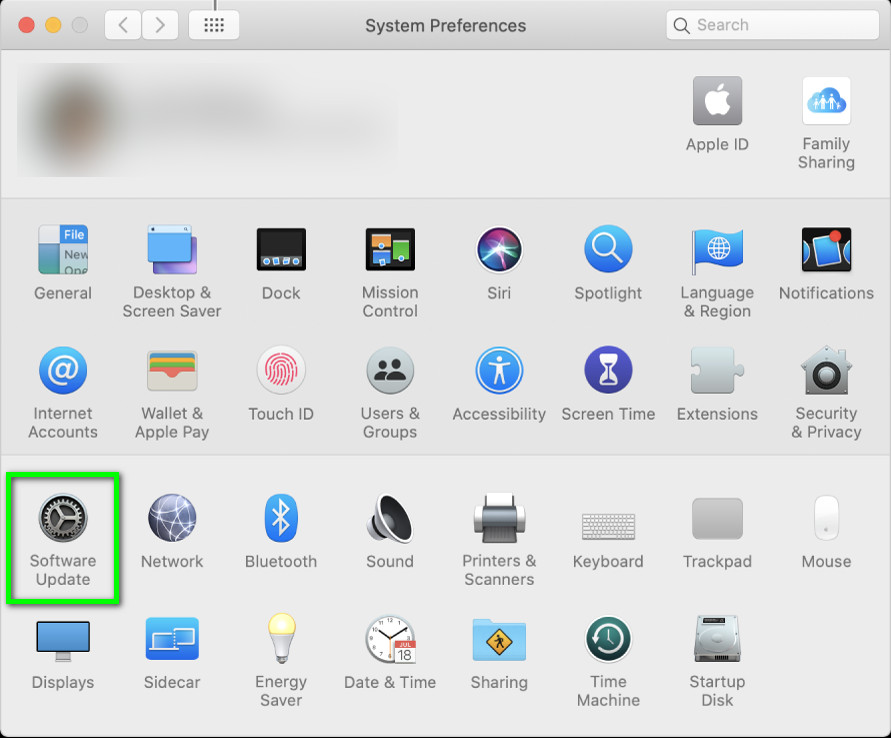
সিস্টেম পছন্দগুলিতে সফ্টওয়্যার আপডেট খুলুন
- যদি কোনও আপডেট উপলব্ধ থাকে তবে তারপরে ক্লিক করুন এখন হালনাগাদ করুন বোতাম এবং আপডেট প্রক্রিয়া সম্পূর্ণ করতে দিন।
- তারপরে আবার শুরু আপনার সিস্টেম এবং তারপরে শব্দটির সমস্যার সমাধান হয়েছে কিনা তা পরীক্ষা করে দেখুন।
সমাধান 9: বিরোধী অ্যাপ্লিকেশনগুলি সরান
অ্যাপ্লিকেশনগুলি ম্যাকোস পরিবেশে সিস্টেম সংস্থানগুলি ভাগ করে। অন্য কোনও অ্যাপ্লিকেশন যদি সিস্টেমের অডিও মডিউলগুলির ক্রিয়াকলাপে হস্তক্ষেপ করে তবে আপনি নিজেই ত্রুটির মুখোমুখি হতে পারেন। এই প্রসঙ্গে, বিরোধী অ্যাপ্লিকেশনগুলি সরানো সমস্যার সমাধান করতে পারে।
- প্রস্থান আপনার সিস্টেমে সমস্ত অ্যাপ্লিকেশন।
- এখন লঞ্চ সন্ধানকারী এবং তারপর খুলুন অ্যাপ্লিকেশন ফোল্ডার
- এখন আবর্জনা সরান সমস্ত অ্যাপ্লিকেশন এক হতে পারে যা সমস্যার কারণ হতে পারে। বুম 2 , সমান্তরাল , আমার ম্যাক পরিষ্কার করুন (ক্লিন ম্যাক ম্যাক দ্বারা কোরিঅডিয়োড পরিষেবাটি নিষ্ক্রিয় করা হয়েছে কিনা তা পরীক্ষা করে দেখুন) এবং অডিও সম্পর্কিত অ্যাপ্লিকেশন (রেকর্ডিং অ্যাপ্লিকেশন, ইত্যাদি) একটি ম্যাকের মধ্যে শব্দ ইস্যু তৈরি করতে পরিচিত।
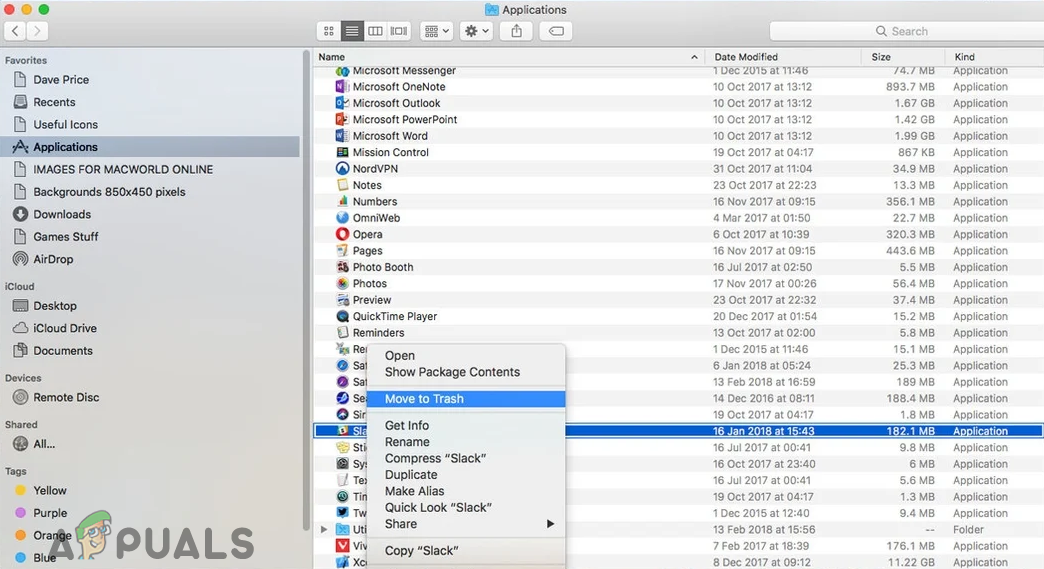
ম্যাক থেকে অ্যাপ্লিকেশন সরান
- বিরোধী অ্যাপ্লিকেশনগুলি সরানোর পরে, আবার শুরু আপনার সিস্টেম এবং তারপরে ম্যাকটি ত্রুটি থেকে পরিষ্কার কিনা তা পরীক্ষা করে দেখুন।
সমাধান 10: অন্য ব্যবহারকারীর অ্যাকাউন্টের মাধ্যমে লগইন করুন
সাধারণত, একটি ম্যাক মেশিনে ব্যবহারকারীর অ্যাকাউন্টটি দুর্নীতিগ্রস্থ হয় না, তবে সর্বদা ব্যতিক্রম থাকে। শব্দ সম্পর্কিত সমস্যাটি কোনও দূষিত ব্যবহারকারী অ্যাকাউন্টের ফলাফল হতে পারে। এই প্রসঙ্গে, অন্য ব্যবহারকারীর অ্যাকাউন্টের মাধ্যমে লগ-ইন করা সমস্যার সমাধান করতে পারে। যদি অন্য কোনও ব্যবহারকারী অ্যাকাউন্ট ইতিমধ্যে আপনার মেশিনে সেটআপ করে থাকে তবে সিস্টেমে লগ ইন করতে এটি ব্যবহার করুন। যদি তা না হয় তবে আপনার ম্যাকটিতে অন্য একটি ব্যবহারকারী অ্যাকাউন্ট তৈরি করতে নীচের নির্দেশিকাগুলি অনুসরণ করুন।
- খোলা সিস্টেম পছন্দসমূহ এবং তারপরে নেভিগেট করুন ব্যবহারকারী ও গোষ্ঠী ।
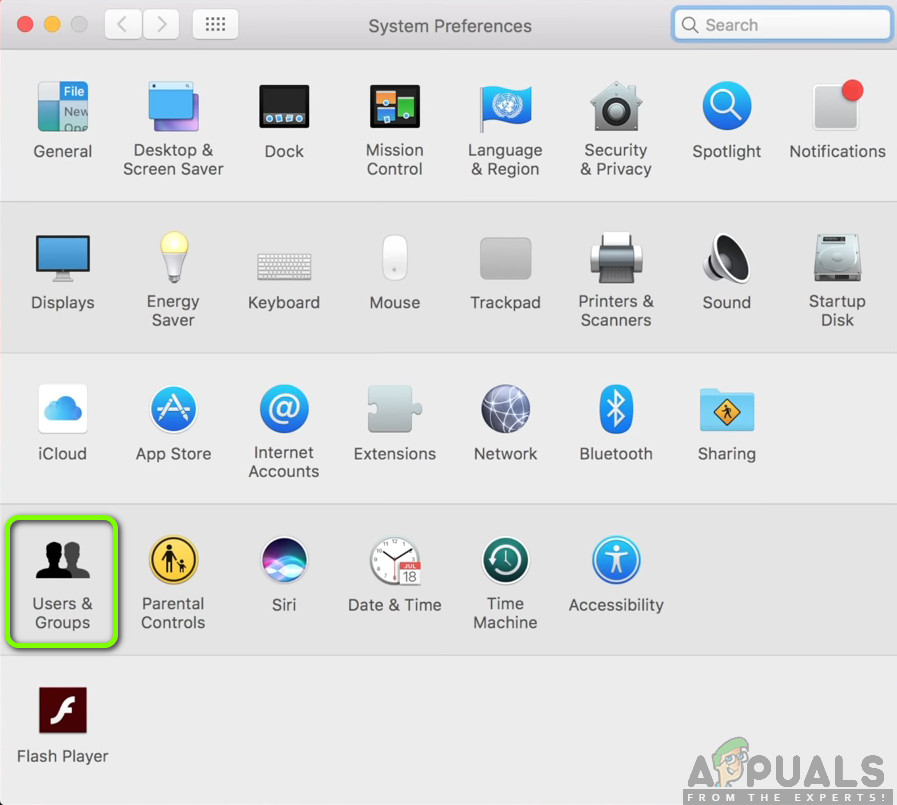
সিস্টেম পছন্দসমূহে ব্যবহারকারী এবং গোষ্ঠীগুলি - ম্যাকোস
- এখন ক্লিক করুন প্লাস বোতাম (স্ক্রিনের নীচে-বাম দিকে) এবং নতুন উইন্ডোতে, বিশদ যুক্ত করুন আপনার প্রয়োজনীয়তা অনুযায়ী
- তারপরে ক্লিক করুন ব্যবহারকারী তৈরি করুন এবং লগ অফ বর্তমান অ্যাকাউন্ট থেকে
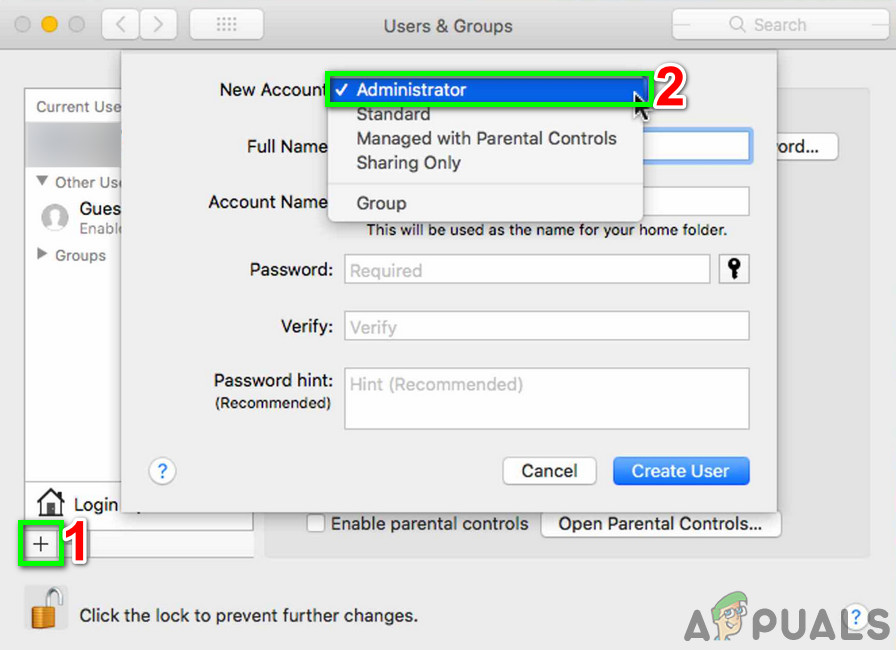
ম্যাকবুকে একটি নতুন ব্যবহারকারী তৈরি করুন
- এখন আবার শুরু আপনার মেশিন এবং পুনঃসূচনা করার পরে, নতুন তৈরি হওয়া অ্যাকাউন্টে লগইন করুন এবং শব্দ সমস্যার সমাধান হয়েছে কিনা তা পরীক্ষা করুন। যদি তা হয় তবে আপনার প্রাথমিক অ্যাকাউন্টে আবার লগইন করুন এবং এটি ত্রুটি থেকে পরিষ্কার কিনা তা পরীক্ষা করে দেখুন।
সমাধান 11: আপনার সিস্টেমের ওএস পুনরায় ইনস্টল করুন
যদি এখনও অবধি কোনও কিছুই আপনাকে সহায়তা না করে থাকে তবে সমস্যাটি সম্ভবত সম্ভবত দুর্নীতিগ্রস্থ ওএস ইনস্টলেশনটির ফলাফল। এই ক্ষেত্রে, ওএস পুনরায় ইনস্টল করা সমস্যার সমাধান করতে পারে।
- একটা তৈরি কর ব্যাকআপ আপনার সিস্টেমের (সমাধান 8 এর 1 থেকে 4 পদক্ষেপ)।
- যন্ত্র বন্ধ আপনার সিস্টেম এবং স্টার্টআপ সাউন্ডের অবিলম্বে, টিপুন এবং ধরে রাখুন কমান্ড-আর অ্যাপল লোগো প্রদর্শিত না হওয়া পর্যন্ত কীগুলি
- এখন, মধ্যে উপযোগিতা সমূহ মেনু, নির্বাচন করুন ডিস্ক ইউটিলিটি এবং তারপরে ক্লিক করুন চালিয়ে যান বোতাম
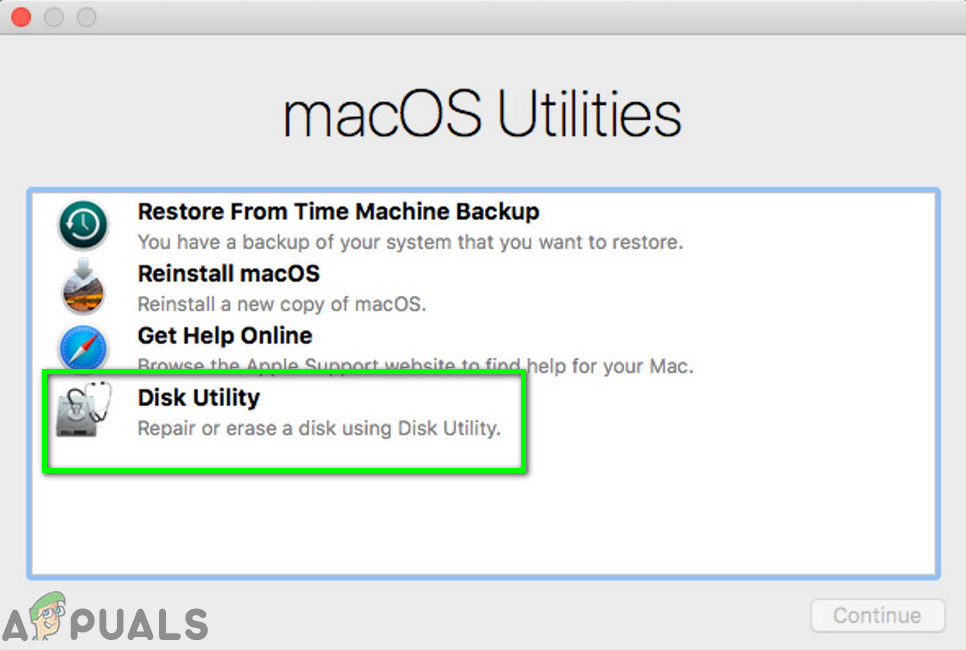
ওপেন ডিস্ক ইউটিলিটি
- তারপরে ডিস্ক ইউটিলিটিতে, ড্রাইভটি নির্বাচন করুন (সাধারণত, আউট-ডেন্টেড এন্ট্রি) ডিভাইস তালিকা থেকে।
- এখন, ডিস্ক ইউটিলিটি সরঞ্জামদণ্ড, ক্লিক করুন মুছে ফেলুন আইকন
- এখন একটি প্যানেল খোলা হবে। প্যানেলে, সেট করুন বিন্যাস প্রকার আপনার প্রয়োজনীয়তা অনুযায়ী
- তারপরে ক্লিক করুন প্রয়োগ করুন বোতাম এবং অপেক্ষা করুন প্রক্রিয়া সমাপ্তির জন্য।
- এখন ক্লিক করুন সম্পন্ন বোতাম এবং ছেড়ে দিন ডিস্ক ইউটিলিটি।
- তারপরে ফিরে আসুন উপযোগিতা সমূহ মেনু এবং নির্বাচন করুন ম্যাকোস পুনরায় ইনস্টল করুন ।
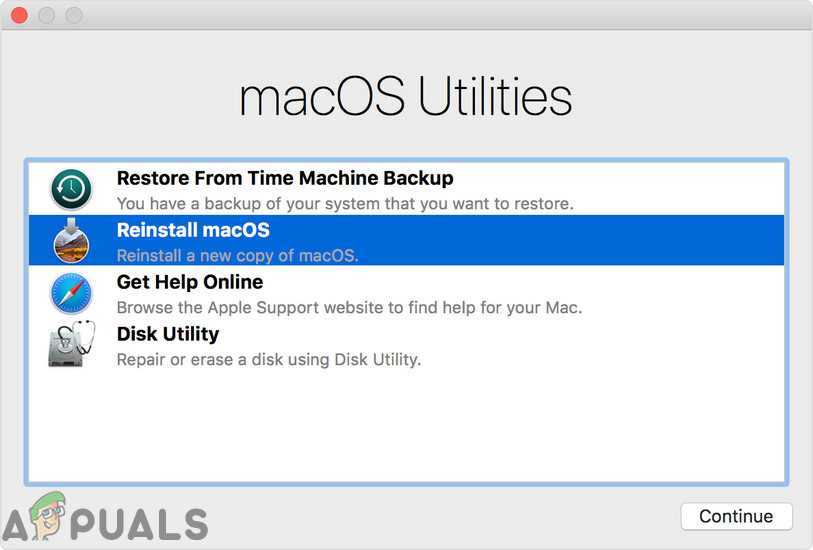
ম্যাকোস পুনরায় ইনস্টল করুন
- এখন ক্লিক করুন চালিয়ে যান বোতাম এবং তারপর অনুসরণ পুনরায় ইনস্টলেশন প্রক্রিয়াটি সম্পূর্ণ করার জন্য আপনার স্ক্রিনের নির্দেশাবলী। মনে রাখবেন পুনরুদ্ধার না ব্যাকআপ থেকে (টাইম মেশিন সহ)
- ম্যাকোস পুনরায় ইনস্টল করার পরে, আশা করি, সাউন্ড ইস্যুটি সমাধান হয়ে গেছে।
যদি কোনও কিছুই আপনার পক্ষে কাজ করে না, তবে শব্দটি একটি এর ফলাফল হতে পারে হার্ডওয়্যার সমস্যা এবং আপনাকে জিনিয়াস বারটি দেখতে হবে। তবে এটি একটি ভাল ধারণা হবে সিস্টেমের অনুমতিগুলি মেরামত করুন প্রতিভা বার দেখার আগে।
ট্যাগ ম্যাক ত্রুটি 7 মিনিট পঠিত